Här visar jag hur man lägger till ett Database Mail-konto till en befintlig Database Mail-profil i SQL Server med det grafiska användargränssnittet för SQL Server Management Studio (SSMS).
Om du vill se hur du gör det med T-SQL, se Lägg till ett databaspostkonto till en profil (T-SQL).
I det här fallet kommer jag att anta att du redan har en befintlig profil som du vill lägga till ett nytt SMTP-konto till.
Om din SQL Server-instans faktiskt inte har konfigurerats för Databas Mail ännu, se Hur man ställer in Databas Mail (SSMS) istället.
Låt oss börja
Öppna hanteringsnoden från objektutforskaren och högerklicka på Database-post :
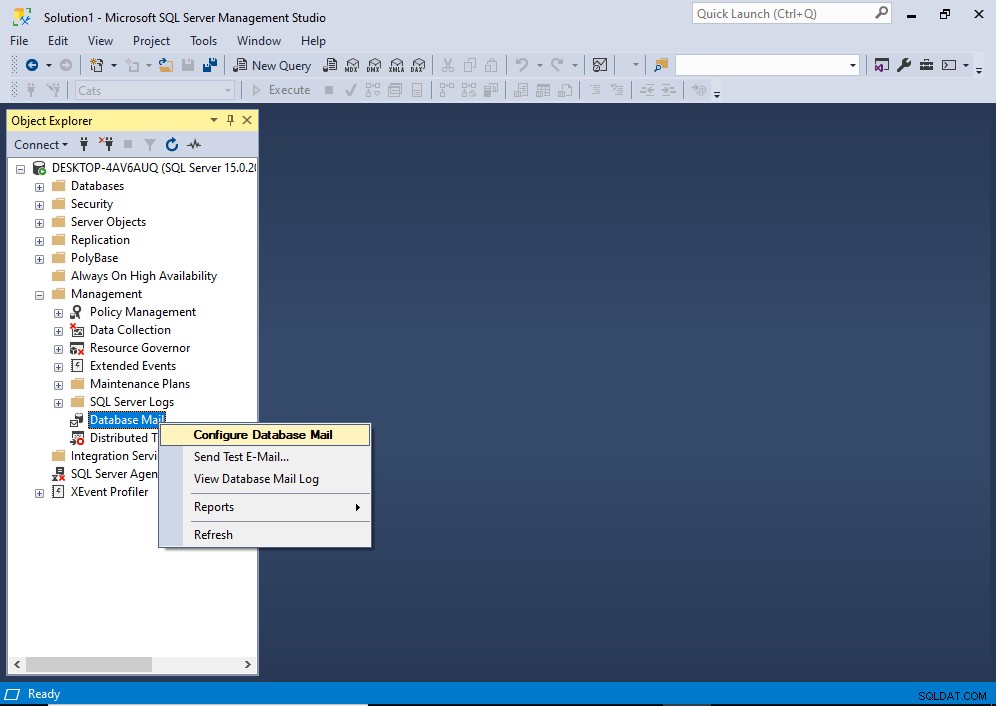
På snabbmenyn klickar du på Konfigurera databaspost .
Du kan få en tillfällig "Välkommen"-skärm innan du kommer till nästa. Klicka i så fall på Nästa> för att fortsätta till följande skärm.
Detta öppnar skärmen Välj konfigurationsuppgift:
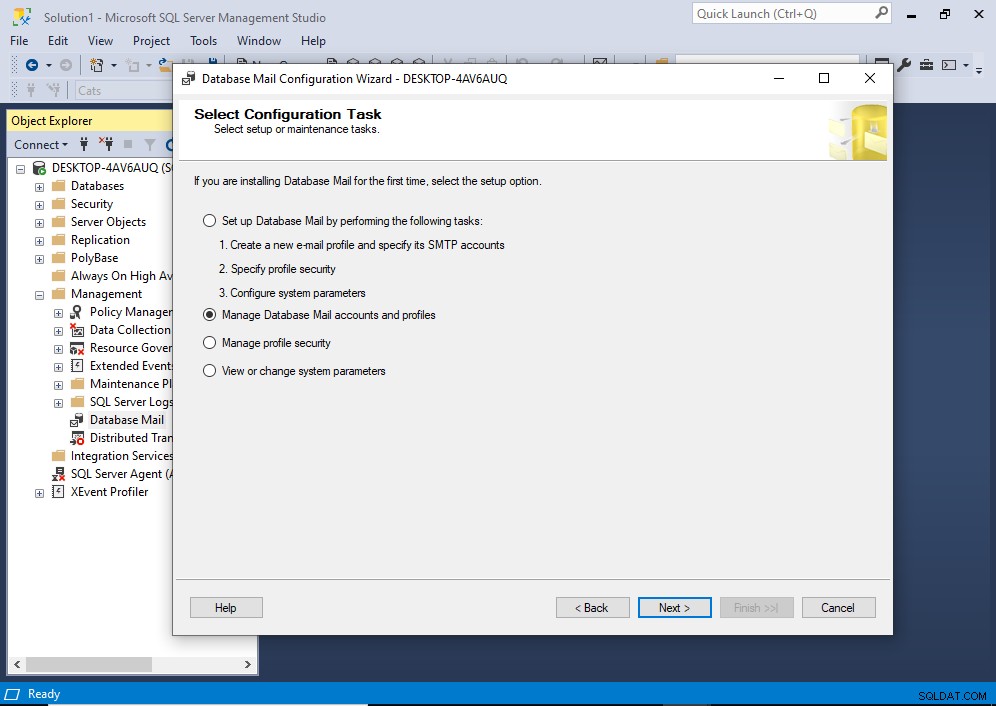
På den här skärmen väljer du Hantera databaspostkonton och profiler , klicka sedan på Nästa> .
Detta tar oss till skärmen Hantera profiler och konton:
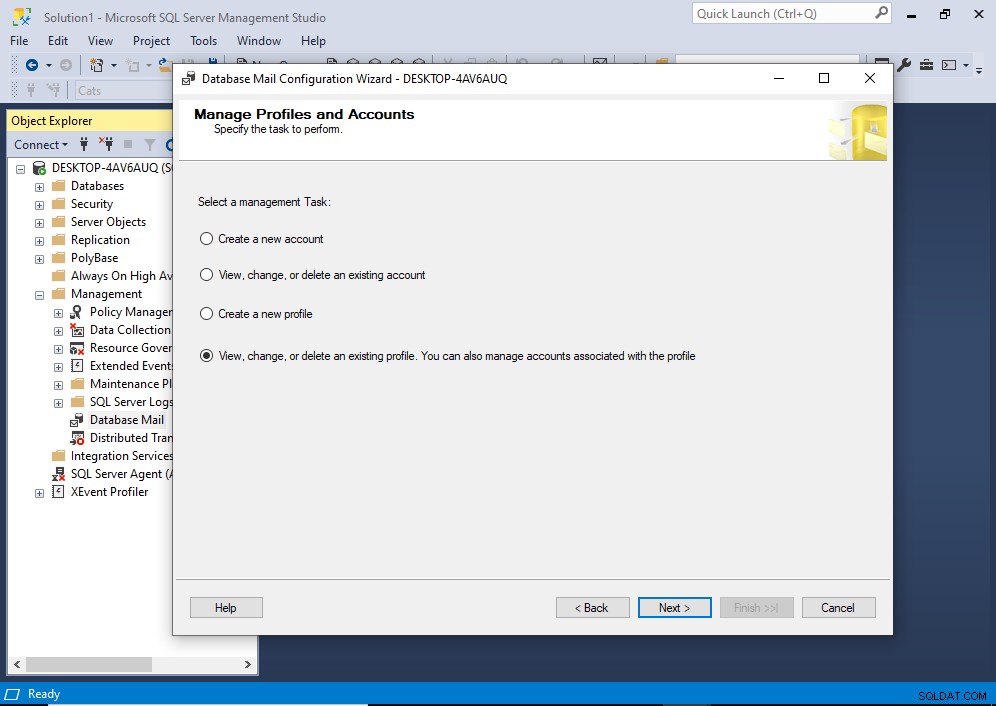
Välj det sista alternativet Visa, ändra eller ta bort en befintlig profil... och klicka sedan på Nästa> .
Vilket leder oss till den här skärmen:
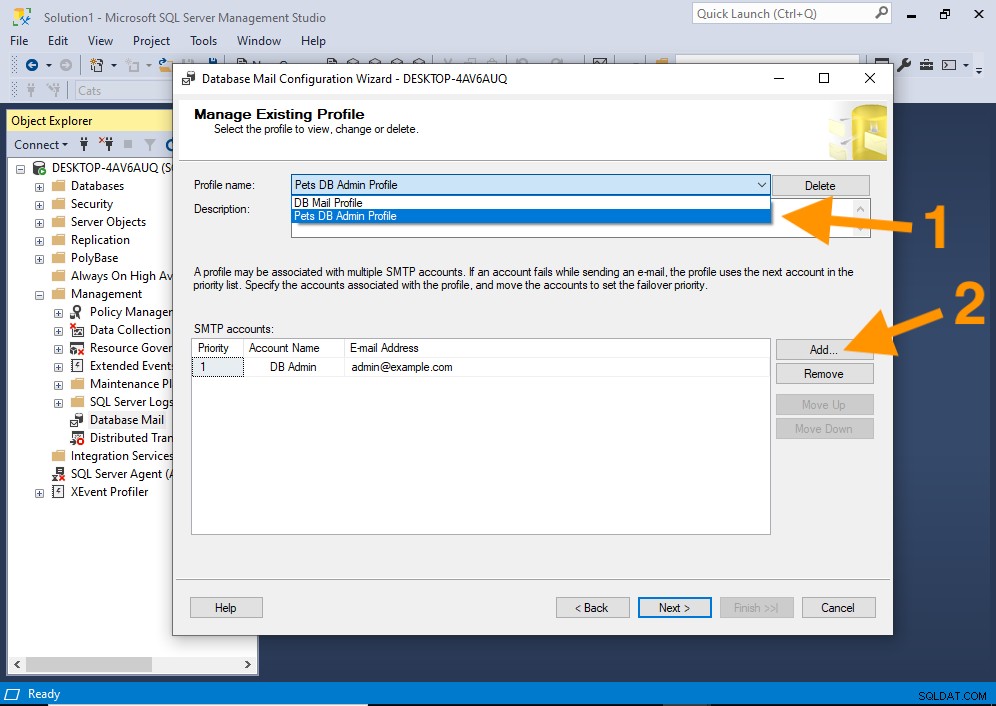
Överst finns det en rullgardinsmeny som listar alla profiler. Välj profilen som du vill lägga till kontot till.
Klicka sedan på Lägg till... knappen bredvid listan över SMTP-konton.
Det startar följande dialogruta:
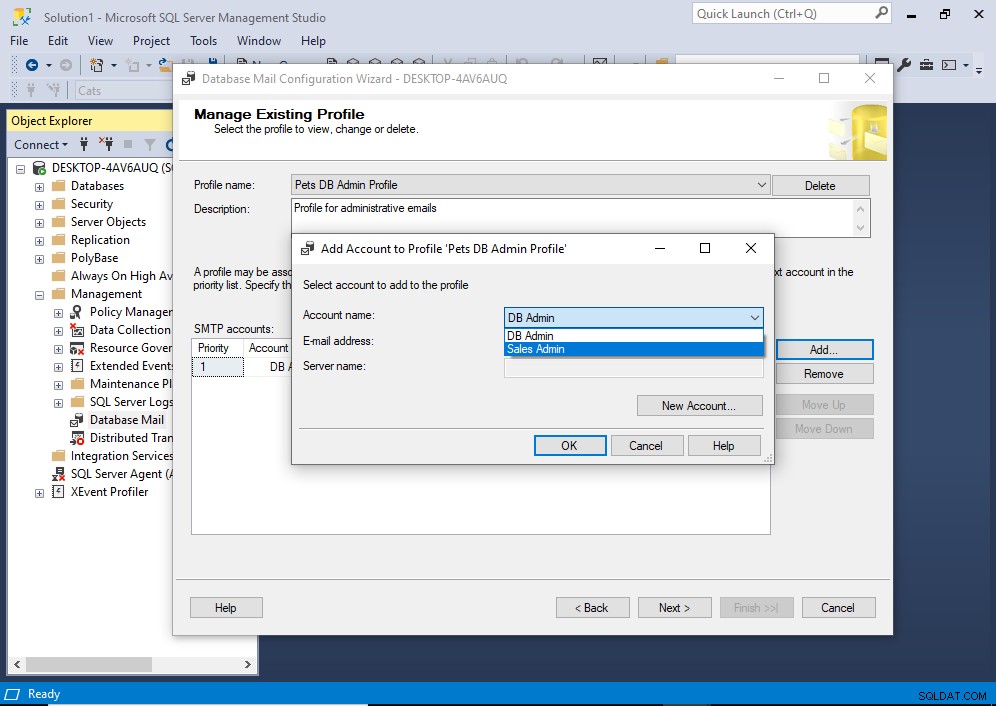
Den här skärmdumpen togs medan jag hade rullgardinsmenyn öppen. Denna lista innehåller alla befintliga konton. I mitt fall finns det bara två konton.
Du kan antingen välja från den här listan eller skapa ett nytt konto genom att klicka på Nytt konto , som öppnar en ny dialogruta som du kan använda för att ange detaljerna för ditt nya konto.
För den här handledningen valde jag ett befintligt konto som automatiskt fyllde i fälten E-postadress och Servernamn:
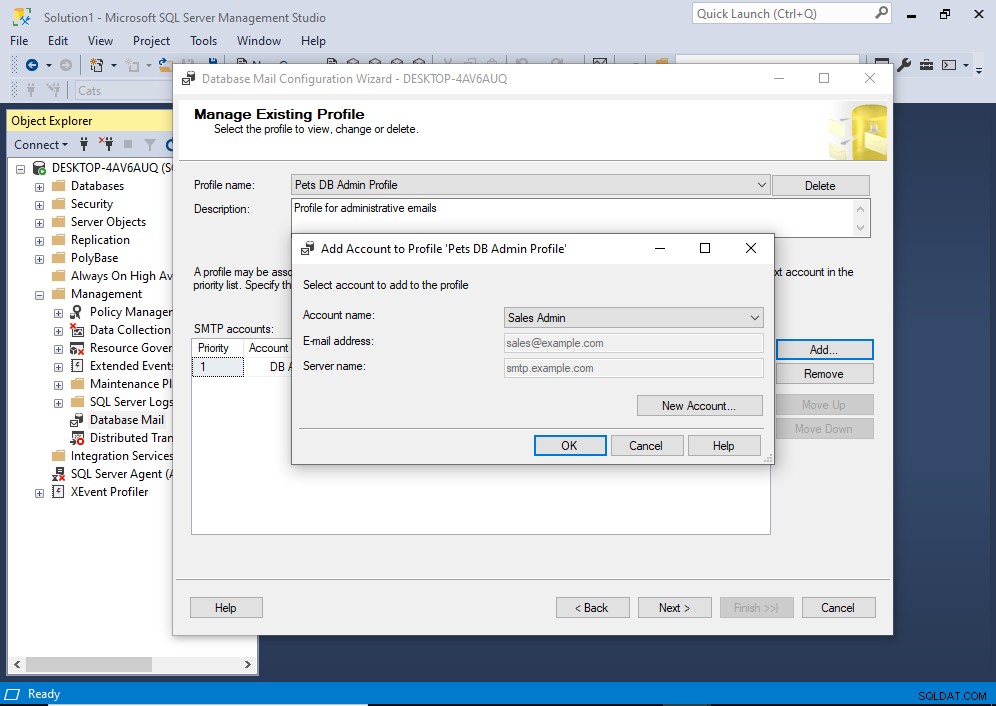
När du är klar här klickar du på OK .
Vilket tar oss tillbaka till skärmen Hantera befintlig profil:
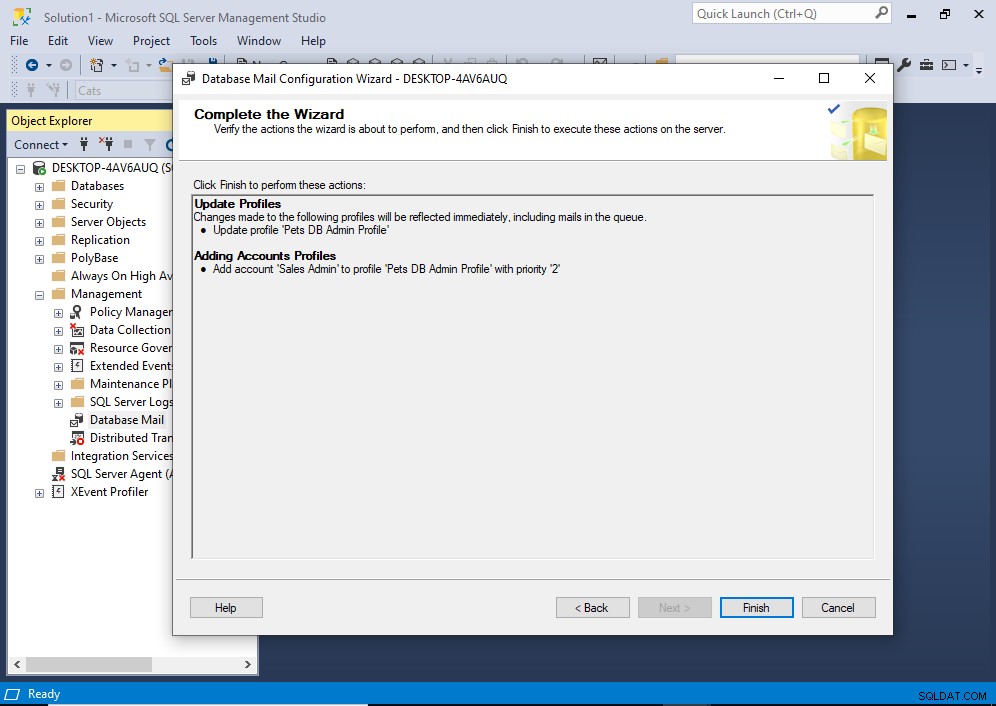
Den här gången kan vi se att vårt konto har lagts till i listan över SMTP-konton.
Den vi just lagt till har fått lägre prioritet till den som redan fanns där. Detta innebär att när den här profilen används för att skicka e-post, kommer e-posten med prioritet 1 att användas först. Om det finns några problem med det kontot (dvs. det kan inte skicka e-post), kommer nästa konto att användas (dvs. det vi just lade till).
Om du vill att ditt konto ska ha högre prioritet väljer du det i listan och klickar på Flytta upp . Alternativt kan du välja den andra och klicka på Flytta ned .
Lägg till så många konton du behöver här.
När du är klar klickar du på Nästa> .
Vilket flyttar dig till skärmen Slutför guiden:
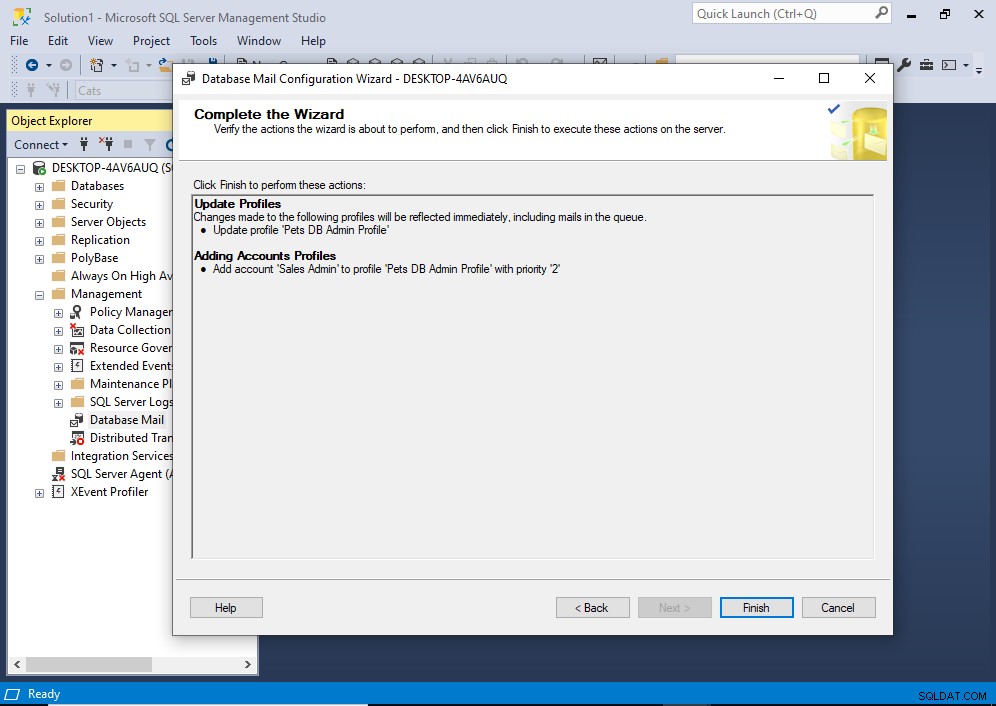
På den här skärmen kan du granska dina kommande ändringar och gå tillbaka och göra eventuella justeringar om du behöver.
Om allt ser bra ut klickar du på Slutför .
Detta tar oss till följande skärm:
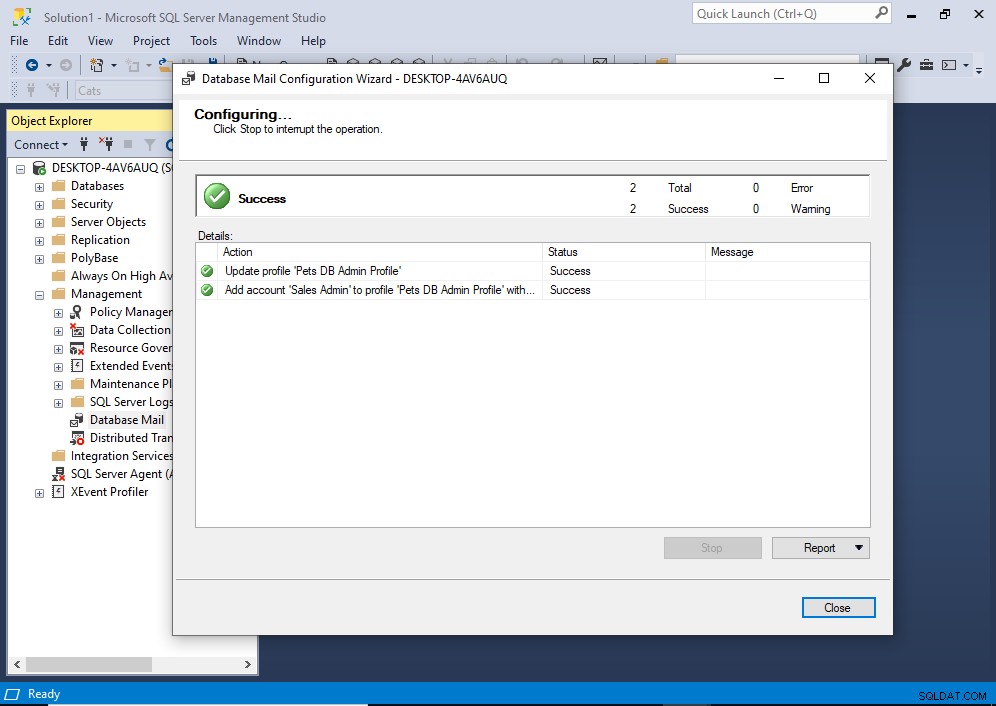
Om allt gick bra bör du se framgång mot varje uppgift, och en stor framgång överst.
Du har precis lagt till ett konto i en befintlig profil.
Klicka på Stäng för att avsluta.
